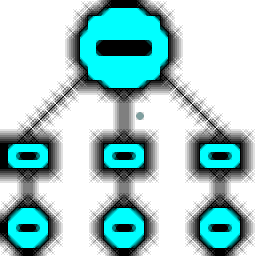
IBM SPSS Amos 21.0
附安装教程- 软件大小:56 MB
- 更新日期:2019-05-30 15:49
- 软件语言:简体中文
- 软件类别:3D/CAD软件
- 软件授权:免费版
- 软件官网:待审核
- 适用平台:WinXP, Win7, Win8, Win10, WinAll
- 软件厂商:

软件介绍 人气软件 下载地址
Amos21.0是一款功能强大的结构方程建模(SEM)工具,新版本兼容多个旧版本功能优点,此版本支持显示详细的路径图、视图以及表视图信息;提供了模型的两个视图,“路径图”视图以图形方式显示模型,Tables视图在三个表中显示模型;优化了Amos Graphics中的非图形模型规范;用户通常通过绘制路径图在Amos Graphics中指定模型,但在该程序中,Graphics功能还为模型规范提供了非图形化方法,用户可以通过以Visual Basic或C#程序的形式输入文本来指定模型,在这样的程序中,路径图中的每个对象(即,每个矩形,椭圆,单头箭头,双头箭头和图标题)对应于单个程序语句;通常,在设计中程序语句是一行文本。方便又快捷,需要的用户可以下载体验
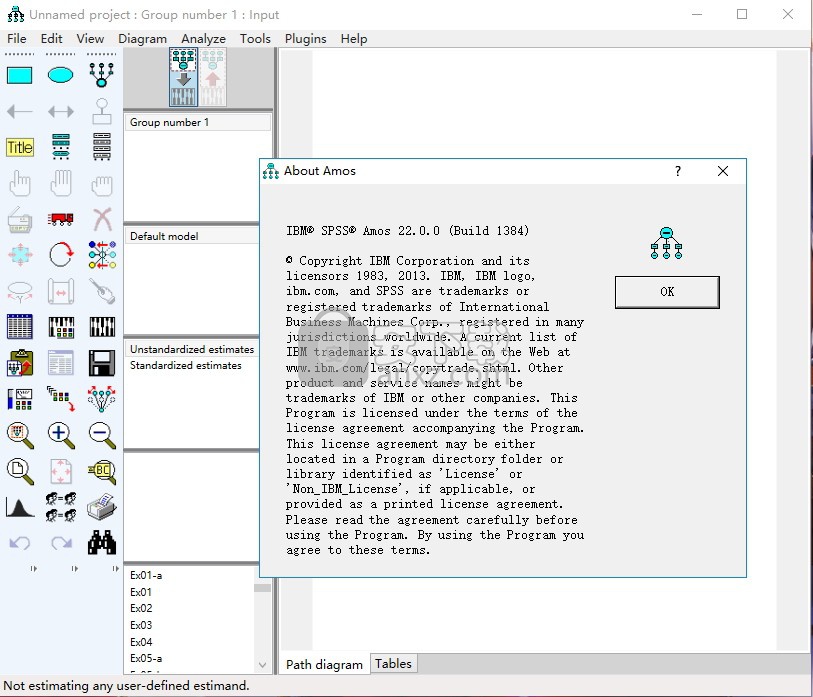
新版功能
1、分析能力及统计功能
·在存在缺失数据的情况下,利用全部信息的最大似然方法,获得更有效,更小偏差的估计
·利用快速bootstrap模拟方法获得任意检验分布下任意参数的近似置信区间,包括标准化系数:
- 利用Bollen和Stine bootstrap方法评估模型
- 计算百分位数置信区间以及修正偏差的百分位数置信区间
·通过随机置换检验探查是否存在等价的或拟合更好的模型
·通过路径图上给两个或以上参数设置相同标签实现在同一个组或者不同组间参数相等的约束,包括均值,截距,回归权重,协方差
·估计外生变量均值
·估计回归方程的截距
·对任意参数执行bootstrapping,以给出在正态分布的假定下任意模型参数的近似置信区间,包括利用蒙特卡洛模拟估计的标准化系数
·多种估计方法,包括最大似然估计,未加权最小二乘,广义最小二乘,Browne的渐进自由分布标准以及自由尺度最小二乘
软件特色
1.使用Amos Graphics类来计算新的拟合度量
2.以下插件为Amos Graphics添加了计算附加拟合度量 - 标准化均方根残差(RMR)的能力。 运行此插件后,Amos Graphics会为其执行的每个分析显示标准化的均方根残差。
3.PD_PreFitOptions告诉Amos Engine计算标准化RMR需要采样相关性和隐含的相关性。
4.PD_PostFitResults子程序计算并显示标准化的RMR。
5.使用Amos Graphics类来命名不可观察的变量
6.以下Amos Graphics插件为任何未命名的未查看的变量分配名称。 给定潜在变量名称,如“F1”,“F2”等等。 唯一变量的名称如“e1”,“e2”等。
7.使用Amos Graphics类来调整Amos Graphics中所有矩形的大小
8.以下Amos Graphics插件可以调整路径图中每个矩形的大小,使其大于最大观察变量名称的1.4倍。 Undraw方法在大小更改之前隐藏每个矩形,并且Draw方法在更改后绘制它。 UndoToHere / UndoResume方法对可以通过按下来撤消更改。
安装步骤
1、如果您浏览至此,只需要点击本网站通过的下载地址即可下载到对应的安装包
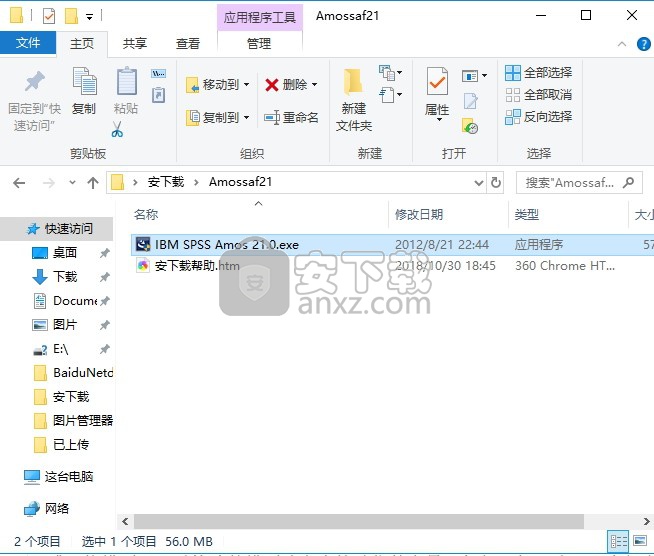
2、解压后,即可双击应用程序进行程序安装
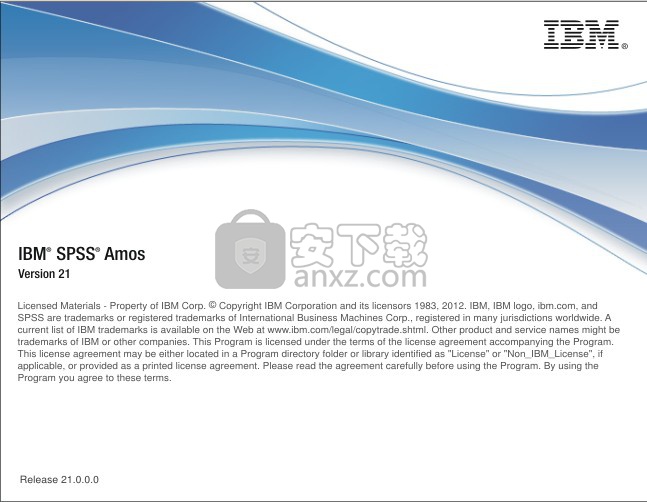
3、弹出安装向导界面,英语好的用户可以阅读一下,然后点击下一步按钮
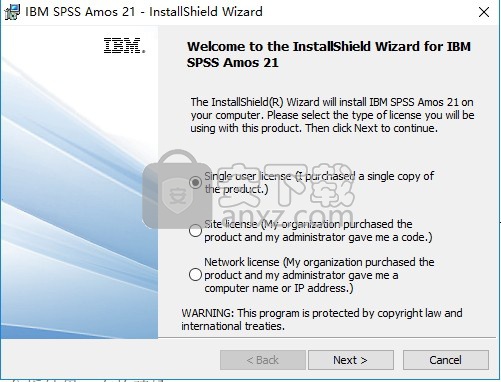
4、勾选方框中的我同意程序安装协议,然后点击下一步按钮
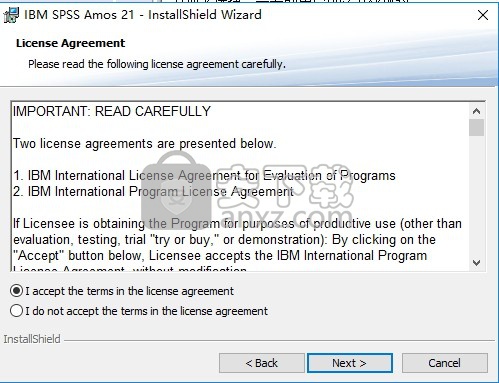
5、弹出一个程序信息填写界面,可以直接点击下一步按钮
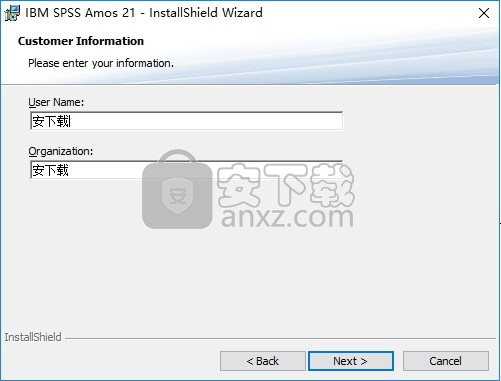
5、弹出程序安装路径选择界面,点击改变按钮即可
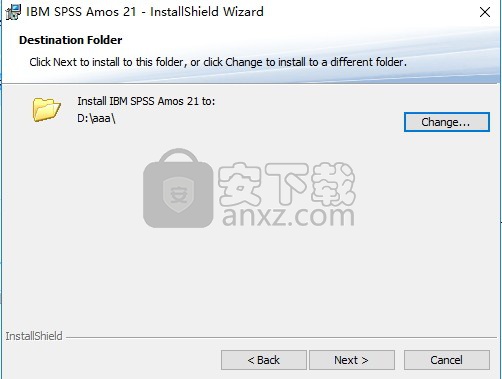
6、用户可以核对应用程序安装确认界面,点击安装按钮
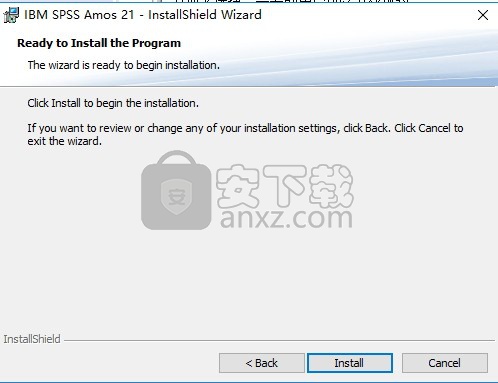
7、弹出程序安装进度条加载界面,需要等待一会儿即可安装完成,弹出以下界面点击OK按钮即可
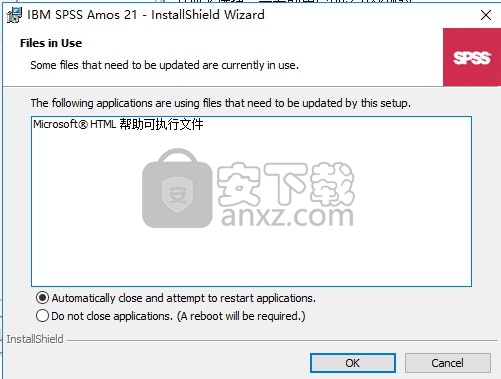
8、应用程序安装完成后,会弹出一个完成界面,不要点击退出,而是点击OK按钮
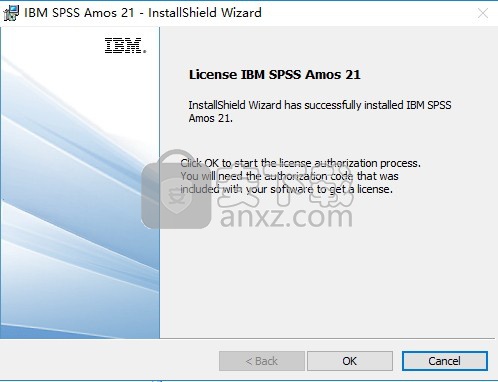
9、弹出一个程序注册许可界面,点击选择“License my product now”
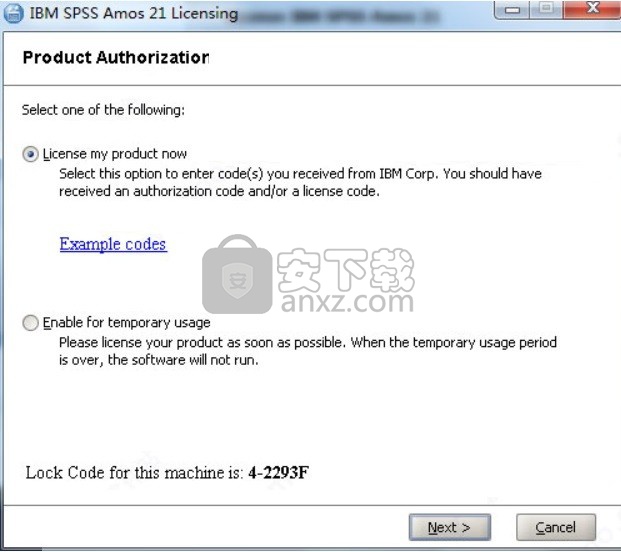
10、输入Amos21.0授权码:MUK2LCLVNQQ8KZQOKQYNCPZPQJ9I4O89USQCNQ3ETL54P32S22B63ELQO8V7DR4GYJBNCE4BMJQ
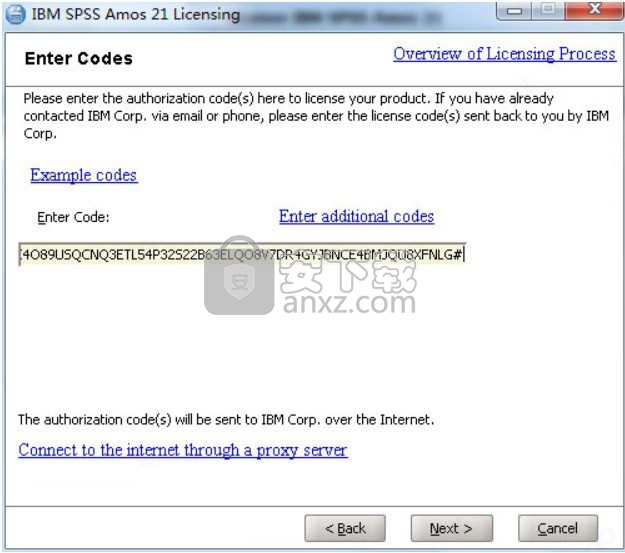
11、弹出以下界面,即代表程序完成
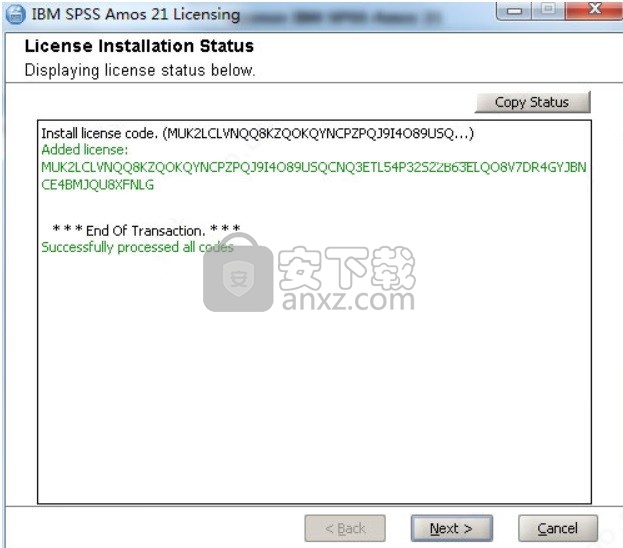
使用说明
以下是您可以选择通过输入文本来指定模型的一些原因,而不是通过绘制路径图。
你的模型太大了,绘制它的路径图会很困难。
您更喜欢使用键盘来使用鼠标,或者更喜欢使用文本来处理图形。
您需要生成许多类似的模型,这些模型仅在某些细节上有所不同,例如变量数或变量名。如果你需要经常生成这样的模型,通过创建一个“超级程序”来自动化这项工作是很有效的,“超级程序”的文本输出是一个量身定制的Visual Basic或C#程序,它指定了你希望Amos适合的特定模型。
您可以使用pdlass的以下方法为模型规范编写Visual Basic或C#程序。
观察到,将观察到的变量添加到模型中
未观察到,用于向模型添加未观察到的变量
路径,用于向模型添加回归权重
Cov,用于为模型添加协方差
标题,用于添加数字标题
重新定位,用于重新排列路径图中的对象以改善其外观
“用户指南”的示例37显示了如何使用这些方法指定模型。
Bootstrap用于用户定义的估计
Amos 19可以估计模型参数的任何函数,完成自举标准误差,置信区间和显着性检验。您可以通过在Visual Basic或C#中编写程序来指定自己的estimand(要估计的数量)。这比听起来容易。通常,当您想要估算一些新数量时,这是Amos已经计算的非常简单的数量函数。例如,您的estimand可能是Amos已计算的两个值之间的差异,或者可能是总和,产品或比率。在这种情况下,您需要编写的程序包含一行代码,以及Amos为您编写的一些样板代码。
虽然单行程序通常就足够了,但是当您需要它时,您可以使用通用语言(Visual Basic或C#)的所有功能。这意味着您可以估计的内容没有任何限制。没有什么可以阻止估计模型参数的任何可计算函数。
您可以在http://www.amosdevelopment.com/video/index.htm找到一些演示用户定义估算的在线视频。
路径图绘制的改进
路径图的外观得到改善。
绘图界面更快,响应更快。
路径图中的对象可以是半透明的颜色渐变。
移动路径图中的变量时,所有连接箭头会同时移动。
放大镜工具(以前称为放大镜工具)得到改进。
您可以通过双击路径图中的对象来打开“对象属性”对话框。 (Amos 5有这种能力。现在又回来了。)
程序编辑器的改进
可以从下拉列表中选择类和类成员。
程序编辑器中的代码完成得到改进。
当鼠标悬停在令牌上时,程序编辑器会显示有用的工具提示。
路径图绘制的变化
将路径图复制到剪贴板时,它们现在将复制为位图,而不是Windows元文件。位图格式的缺点是,在将图像粘贴到另一个应用程序(如Microsoft Word)后调整图像大小时,路径图的图像会降低。
在路径图窗口左窗格中的路径图文件列表中,可以单击文件名以打开其路径图。 (以前是双击。)
现在,在整个Amos Graphics中以一致的方式访问上下文相关的帮助。要获取Amos Graphics窗口的单个元素(如按钮或复选框)的帮助,请将鼠标指针悬停在该元素上,然后按F1。
FillStyle属性被忽略。它保留了与以前版本的Amos的语法兼容性。
不再使用四个笔宽,非常薄,薄,厚,非常厚。
路径图浏览器(以前称为路径图查看器)已从Windows“开始”菜单移动到“Amos图形文件”菜单。
自定义项已从Amos Graphics的“工具”菜单中删除。
对象模型的更改(适用于程序员)
Single类型的变量现在是Double类型。
AboutToShowMsgBox事件的参数已更改。
pd WindowHandle方法已被删除。
pd Form方法已经
由Window方法取代。
PDElement Highlighted属性已重命名为IsHighlighted。
PDElement Selected属性已重命名为IsSelected。
复制并粘贴路径图
您可以将路径图或路径图的一部分从一个Amos Graphics窗口复制并粘贴到另一个Amos Graphics窗口。
要将路径图复制到剪贴板,请单击编辑®复制(到剪贴板)。
要将路径图从剪贴板粘贴到Amos Graphics窗口,请单击“编辑”®“粘贴”。
将路径图转换为Visual Basic程序
您可以将路径图转换为等效的Visual Basic程序。
要将路径图转换为Visual Basic程序,请从Amos Graphics菜单中选择Tools®Writea Program。
增强的增长曲线插件
现在,增长曲线插件会自动以适合许多增长曲线模型的方式约束参数。强加了以下参数约束。
“截距”潜变量的回归权重固定为1。
“斜率”潜变量的回归权重以等间隔固定,从0开始到1结束。例如,如果在5个时间点进行测量,则5个回归权重固定为0,0.25,0.50,0.75和1.00。
测量变量的截距固定为零。
通过给每个错误方差赋予相同的名称Var,将误差方差约束为相等。
错误变量必须是不相关的。
“截距”和“斜率”潜在变量的均值和方差是不受约束的。
“拦截”和“斜率”之间的协方差是不受约束的。
Amos绘制增长曲线模型的路径图后,您可以修改参数约束。例如,如果您的时间点不是等间距,则需要更改“斜率”潜在变量的回归权重。如果要删除错误差异的相等约束,可以通过删除自动分配给所有错误差异的参数名称Var来实现。
要使用增长曲线插件,请单击Plugins®GrowthCurveModel。
为“所有组”复选框指定默认值
您现在可以为“所有组”复选框指定默认值。这允许您选择是否以所有组旁边的复选标记开始绘制的路径图对象,或者所有组旁边没有复选标记。要为“所有组”指定默认值,请执行以下操作:
在Amos Graphics中,打开或创建多组模型。
绘制一个新对象,比如一个矩形。
右键单击该矩形,然后从弹出的菜单中选择“对象属性”。
在“对象属性”对话框中,单击“参数”选项卡。
如果希望将来绘制的对象默认选中“所有组”,请在“所有组”旁边选中一个复选标记。或者,如果您希望将来绘制的对象默认情况下取消选中“所有组”,请确保“所有组”旁边没有复选标记。
单击“设置默认值”按钮。
在“设置默认对象属性”对话框中单击“确定”。
新的pd方法,EditPaste
将路径图或路径图的一部分从Windows剪贴板粘贴到Amos Graphics窗口中。此方法等同于菜单选择编辑®粘贴。
新的pd方法,ToolsWriteAProgram
将路径图转换为等效的Visual Basic程序。此方法等同于菜单选择工具®编写程序。
对计划的更改
在多重插补中,包含插补编号的已完成数据文件中的变量以前称为ImputeNo。现在称为Imputation_。
混合建模
Amos执行混合建模。当您的模型对整个群体不正确时,混合建模是合适的,但是群体可以按照每个子群中模型正确的方式划分为子群。在Arminger,Stein&Wittenberg(1999),Hoshino(2001),Lee(2007,Chapter 11),Loken(2004),Vermunt&Magidson(2005)以及Zhu&Lee的结构方程建模的背景下讨论了混合建模。 (2001年),等等。
Zhu,H。T.,&Lee,S。Y.(2001)。 LISREL模型中有限混合的贝叶斯分析。 Psychometrika,66(1),133-152。
Vermunt,J。K.,&Magidson,J。(2005)。结构方程模型:混合模型。在B. Everitt&D。Howell(编辑),行为科学统计百科全书(第1922-1927页)。英国奇切斯特:威利。
Loken,E。(2004)。使用潜类分析来模拟气质类型。多变量行为研究,39(4),625-652。
Lee,S。Y.(2007)。结构方程模型:贝叶斯方法。英国奇切斯特:John Wiley and Sons。
Hoshino,T。(2001)。有限混合的贝叶斯推断在验证性因子分析中的应用。 Behaviormetrika,28(1),37-63。
Arminger,G.,Stein,P。,&Wittenberg,J。(1999)。条件均值和协方差结构模型的混合。 Psychometrika,64(4),475-494。
任何模型都可用于混合建模。实施例34和实施例35使用饱和模型。这些例子还证明了潜在结构分析模型的拟合,这要求观察变量是独立的(多变量正态变量不相关)。例36采用回归模型。因子分析模型也被用于混合模型(Lubke&Muthén,2005)。
Lubke,G。H.,&Muthén,B。(2005)。用因子混合模型研究种群异质性。心理学方法,10(1),21-39。
混合建模通常称为潜类分析。在Lazarsfeld(Lazarsfeld&Henry,1968)的术语中,术语潜类分析保留用于潜在结构分析的变体,其中所有变量都是分类的。 Amos不执行那种类型的潜类分析。
Lazarsfeld,P.F。,&Henry,N.W。(1968)。潜在结构分析。波士顿:霍顿米夫林。
混合建模,聚类和判别分析
在Amos中实施的贝叶斯混合建模方法的一个副产品是将个别案例概率分配给群体。因此,混合物建模可以被视为一种聚类形式(Fraley&Raftery,2002)。因此,混合建模为诸如k均值聚类之类的启发式聚类方法提供了基于模型的替代方案。
Fraley,C。,&Raftery,A。E.(2002)。基于模型的聚类,判别分析和密度估计。 Journal of the American Statistical Association,97(458),611-631。
在Amos实施中,可以在混合建模分析之前将一些情况分配给组。这些案例提供了一个训练集,有助于对剩余案例进行分类。当以这种方式使用时,混合物建模提供了基于模型的判别分析替代方案。
本用户指南中的第一个混合建模示例(示例34)使用了一些数据集,其中某些案例已经分类。混合建模分析包括对剩余案例进行分类。使用以前版本的Amos进行多组分析的人将发现实施例34实际上不需要新的学习。在Amos中,混合模型分析(其中一些病例已经分类)的设置方式几乎与普通的多组分析,其中每个案例的组成员资格是事先已知的。
对计划的更改
在“对象属性”对话框的“参数”选项卡上,最初选中“所有组”复选框(对于新创建的对象,复选框将显示在框中;之前,对于新创建的对象,复选框最初为空)。此更改现在意味着,当您为多组分析中的参数指定名称或值时,默认情况下会将相同的名称或值分配给每个其他组中的相应参数。例如,如果在任何组中将回归权重设置为0,则所有组中的回归权重将同时设置为0。如果要命名参数或在某些组中为其指定常量值而不在其他组中,请删除(取消选中)所有组旁边的复选标记。
人气软件
-

理正勘察CAD 8.5pb2 153.65 MB
/简体中文 -

浩辰CAD 2020(GstarCAD2020) 32/64位 227.88 MB
/简体中文 -

CAXA CAD 2020 885.0 MB
/简体中文 -

天正建筑完整图库 103 MB
/简体中文 -

Bentley Acute3D Viewer 32.0 MB
/英文 -

草图大师2020中文 215.88 MB
/简体中文 -

vray for 3dmax 2018(vray渲染器 3.6) 318.19 MB
/简体中文 -

cnckad 32位/64位 2181 MB
/简体中文 -

Mastercam X9中文 1485 MB
/简体中文 -

BodyPaint 3D R18中文 6861 MB
/简体中文


 lumion11.0中文(建筑渲染软件) 11.0
lumion11.0中文(建筑渲染软件) 11.0  广联达CAD快速看图 6.0.0.93
广联达CAD快速看图 6.0.0.93  Blockbench(3D模型设计) v4.7.4
Blockbench(3D模型设计) v4.7.4  DATAKIT crossmanager 2018.2中文 32位/64位 附破解教程
DATAKIT crossmanager 2018.2中文 32位/64位 附破解教程  DesignCAD 3D Max(3D建模和2D制图软件) v24.0 免费版
DesignCAD 3D Max(3D建模和2D制图软件) v24.0 免费版  simlab composer 7 v7.1.0 附安装程序
simlab composer 7 v7.1.0 附安装程序  houdini13 v13.0.198.21 64 位最新版
houdini13 v13.0.198.21 64 位最新版 















